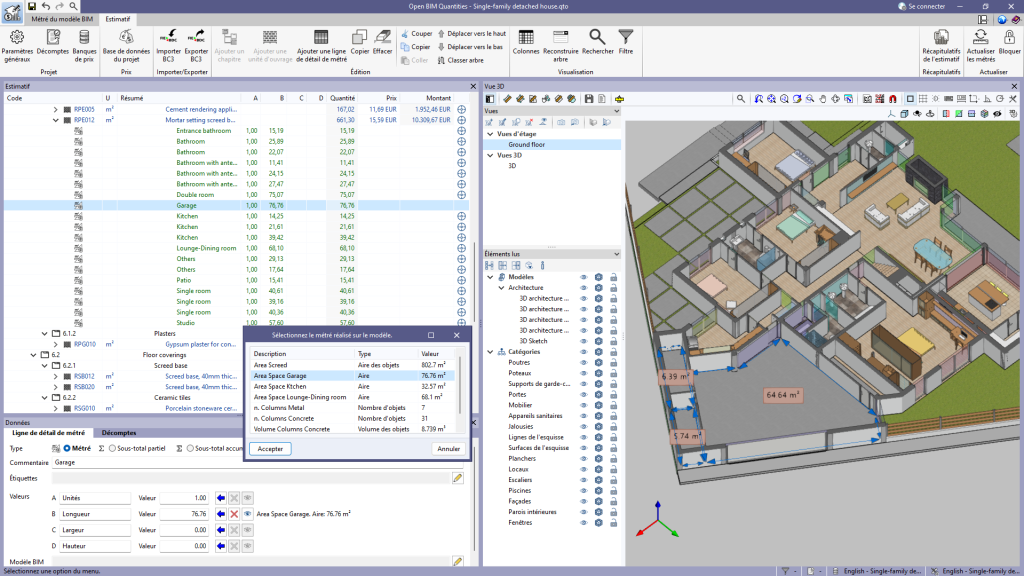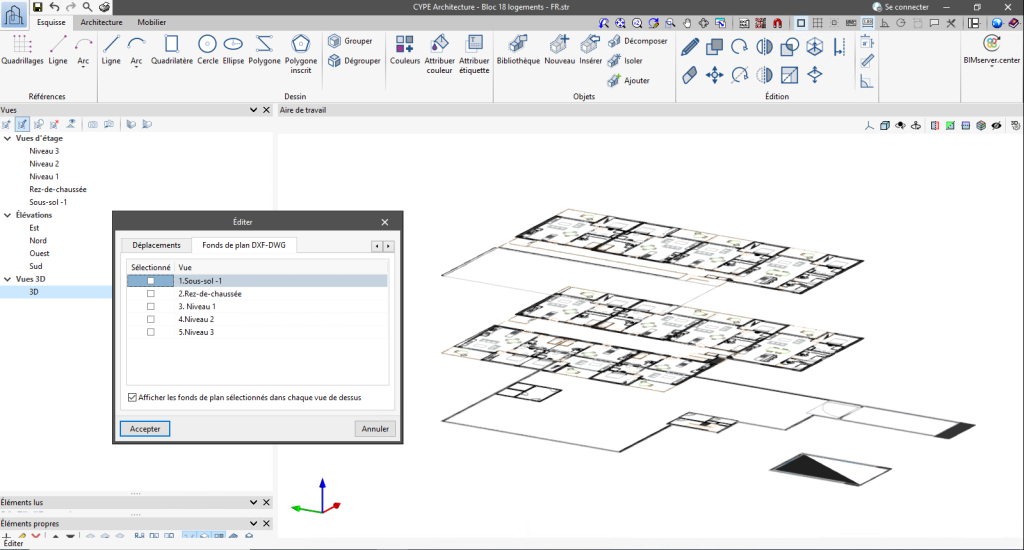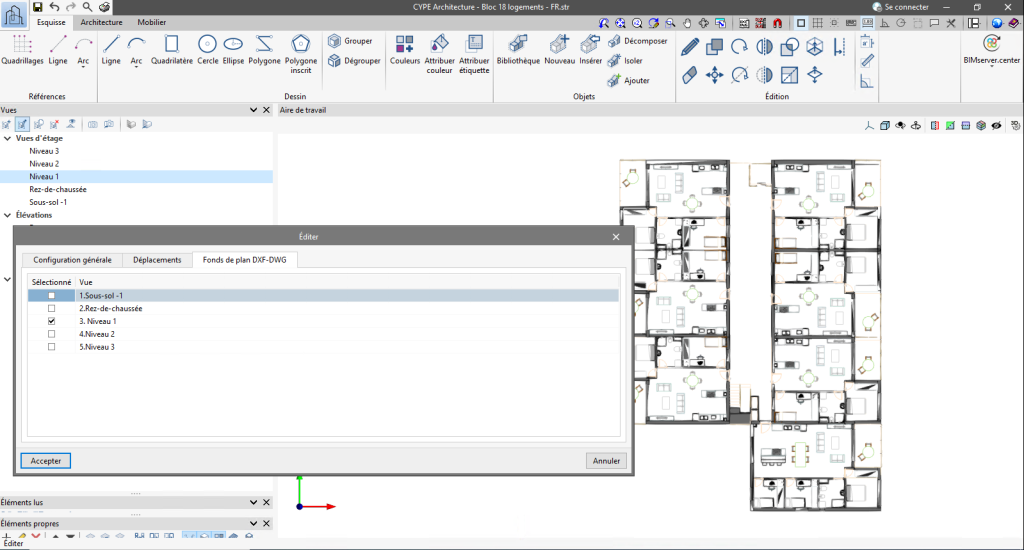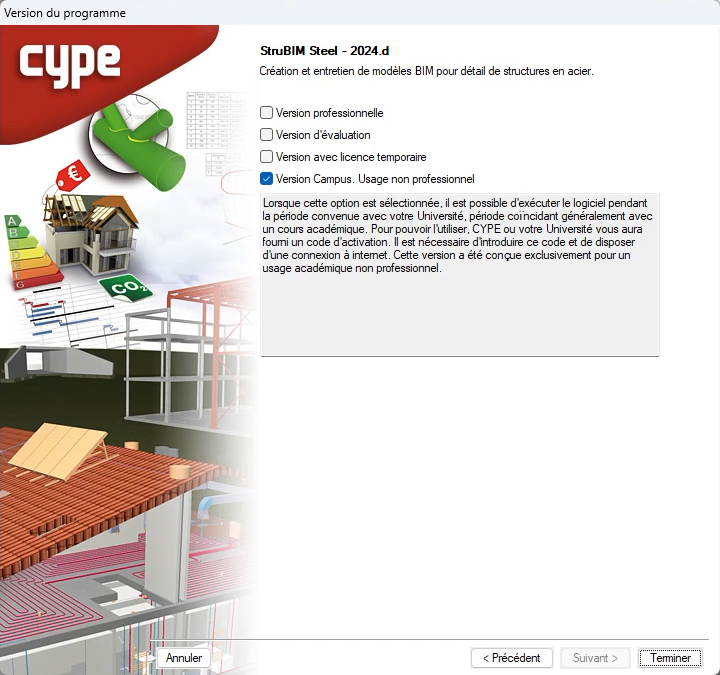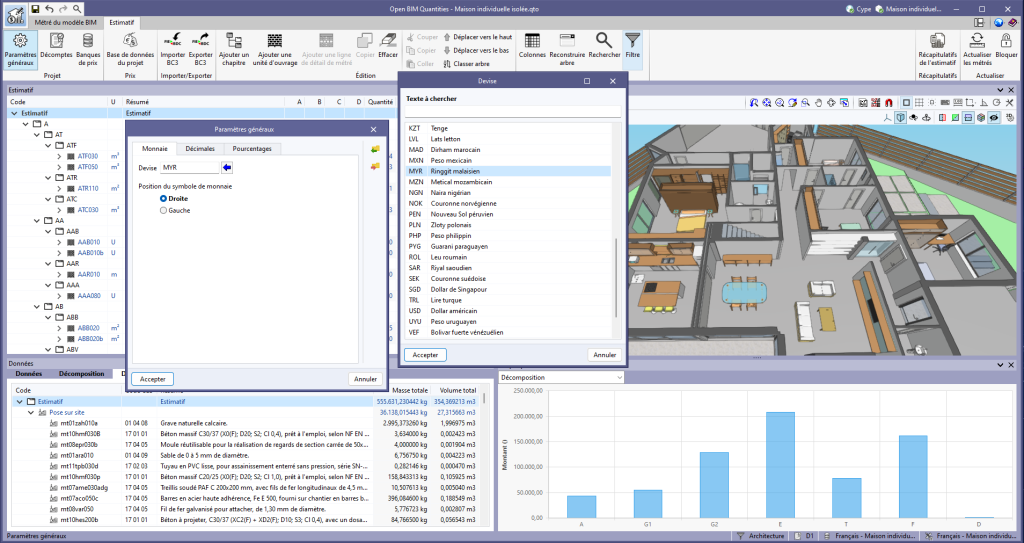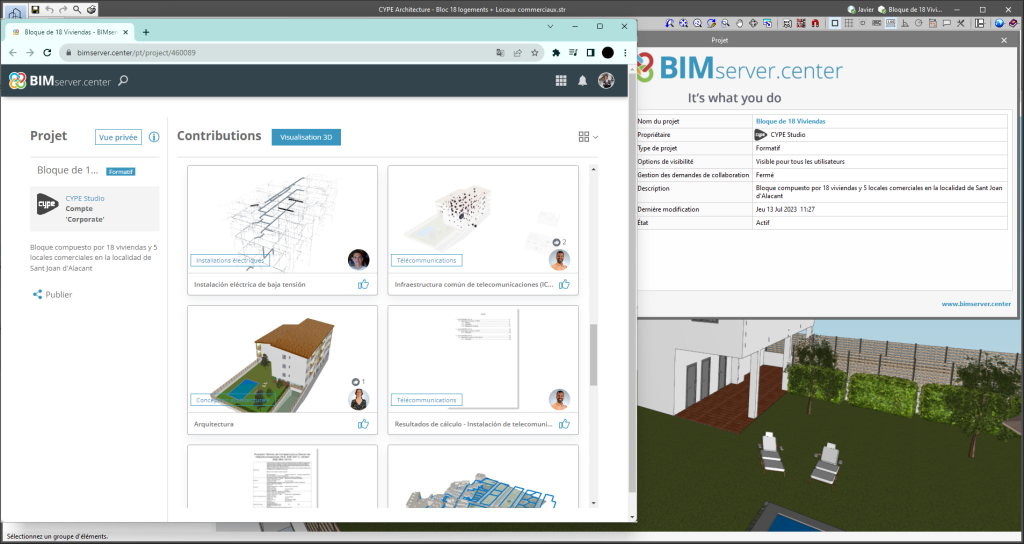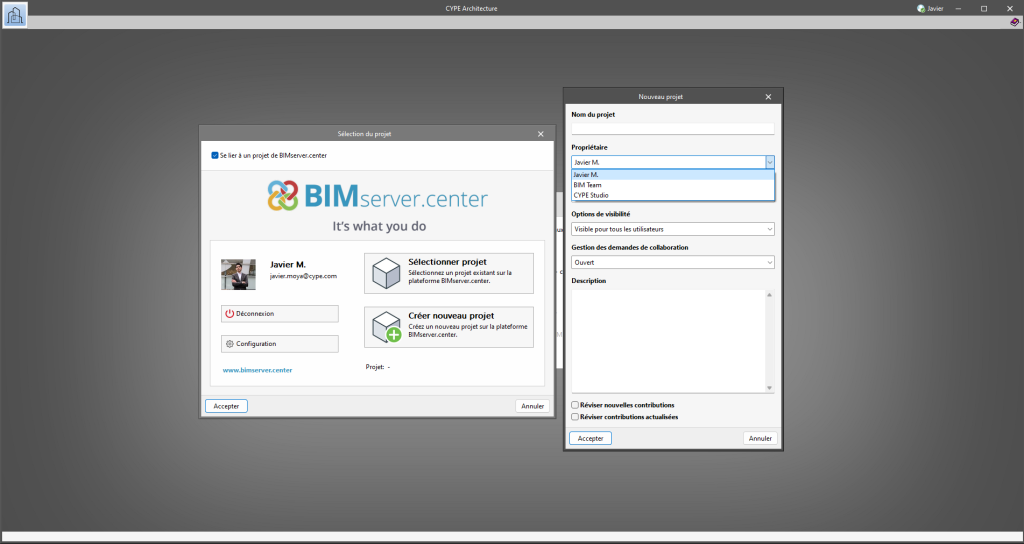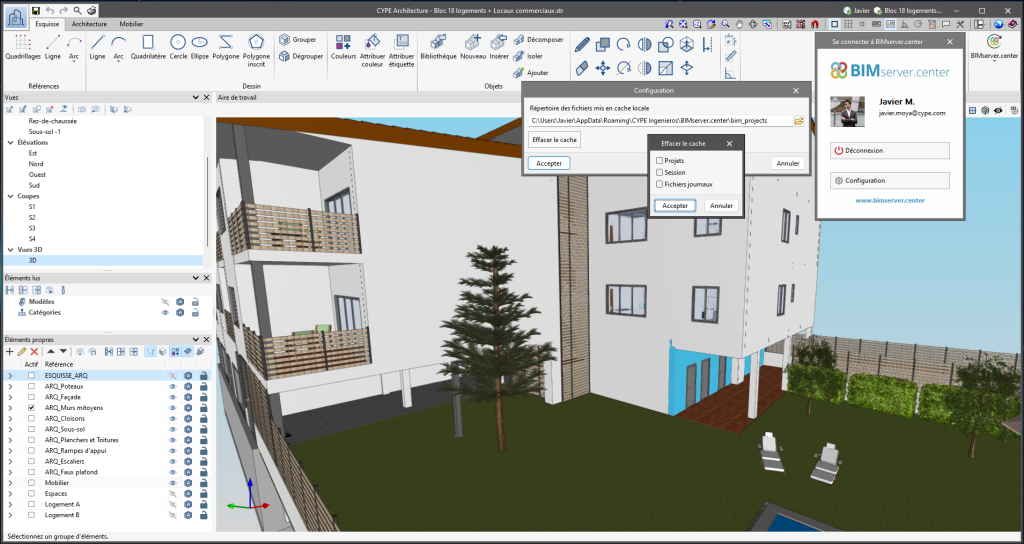Dans la version 2023.d, le Métré sur le modèle 2D/3D a été implémenté dans les applications contenant l’onglet ‘Estimatif’. Cet outil a maintenant été amélioré pour permettre d'enregistrer les métrés effectués sur la vue 3D et de les utiliser ainsi sur plusieurs lignes de détail de métré. Pour ce faire, l'option ‘Enregistrer le métré actuel’ a été ajoutée à la barre de boutons de la vue 3D. En cliquant dessus, une fenêtre s'affiche dans laquelle saisir une description du métré avant de l'enregistrer. Afin de visualiser la liste des métrés enregistrés, l’option ‘Métrés réalisés sur le modèle’ a également été ajoutée. Elle affiche une liste des métrés effectués, avec leur description, leur type de métré (longueur, aire, angle, etc.) et la valeur de chacun d’entre eux.
L’option ‘Attribuer à la variable le métré réalisé sur le modèle’, qui apparaît à côté de chaque variable d’une ligne de détail de métré, a changé de fonctionnement en raison de cette nouveauté. Dans les versions précédentes, cliquer sur cette option affectait le dernier métré effectué sur la vue 3D, tandis que la liste ‘Métrés réalisés sur le modèle’ s'affiche désormais pour sélectionner le métré enregistré à utiliser.
De plus, à côté de chaque variable liée à un métré sur le modèle, il est possible de voir la description, le type de métré (longueur, aire, angle, etc.) et la valeur du métré sélectionné. En outre, les options ‘Supprimer la liaison de la variable avec le métré réalisé sur le modèle’ et ‘Visualiser dans la vue 3D le métré réalisé sur le modèle’ ont été ajoutées. La première permet d'éliminer la relation entre la valeur de la variable et le métré sur le modèle. La seconde permet d'afficher la représentation du métré attribué dans la vue 3D. L'utilisation de cette option sur une autre variable ou la sélection d'un autre élément dans la fenêtre ‘Estimatif’ ne permet plus d'afficher cette représentation.